
Мазмұны:
- Автор John Day [email protected].
- Public 2024-01-30 10:26.
- Соңғы өзгертілген 2025-01-23 14:51.
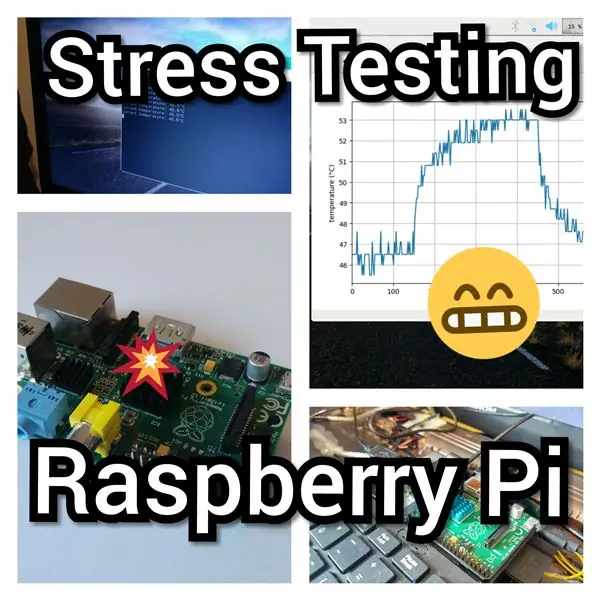

Raspberry Pi алғаш босаған кезде, мен оны сатып аламын деп ойладым, бірақ соңында мен Arduino -мен көбірек уақыт өткіздім, өйткені олар электроника жобаларына көбірек сәйкес келеді.
Менде екі түпнұсқа таңқурай Pi бар, мен олармен бірдеңе жасайтын уақыт келді деп ойладым. Бұл нұсқаулықта мен сізге Pi -дің процессорын қалай «кернеу» керектігін көрсетемін, ол сізге қаншалықты салқындату қажет екенін және оны қанша үдетуге болатынын анықтауға көмектеседі.
Бұл нұсқаулық Stressberry -ді қолданады, егер сіз оны бұрын қолданбаған болсаңыз, оны python пакетінің индексінде тексеріңіз.
1 -қадам: Pi орнатыңыз

Саған қажет болады:
- Raspberry Pi
- 8 ГБ SD картасы
- Micro USB арқылы 5В, 1А қуат көзі
- HDMI мониторы (немесе S-видео/композитті)
- USB пернетақтасы мен тінтуір
- Интернетке қосылу (сымды немесе USB WiFi адаптері)
Бұл нұсқаулық үшін мен таңқурай Pi ноутбукін жасадым (жоғарыдағы суретте). Өкінішке орай, мен бұл суретті жеткіліксіз түсірдім, сондықтан нұсқаулық жаза алмадым.
Бұл нұсқаулықты оқу арқылы менің ойымша, сіз SD картаны қалай жыпылықтауды және Pi орнатуды білесіз деп ойлаймын. Менің жағдайда мен «SD картаны форматтаушы» көмегімен жаңа SD картасын пішімдедім, содан кейін raspbian стрешкінің соңғы файлын жүктеп алып, оны win32diskimager бар SD картасына қойдым. Содан кейін сізге Raspberry Pi -ге тінтуірді, пернетақтаны, мониторды және қуат көзін қосу қажет болады. Мен егжей -тегжейлі айтпаймын, себебі бұл қазірдің өзінде жақсы құжатталған.
Келесі нұсқаулық Raspbian Stretch көмегімен оңай жұмыс істейді. Сіз Wheezy немесе Jessie репозиторийлерін қолдана алатын болсаңыз да, репозиторийлердің көпшілігі ескірген және сіз бәрін көзден жүктеу және жинақтау үшін күресетін шығарсыз. Мен бастапқыда Wheezy -мен жұмыс істедім және бағдарламалық қамтамасыз ету Wheezy -де әдепкі бойынша орнатылмаған Python 3.5 -ке негізделгендіктен күрестім.
2 -қадам: тәуелді бағдарламалық қамтамасыз етуді жүктеңіз және орнатыңыз
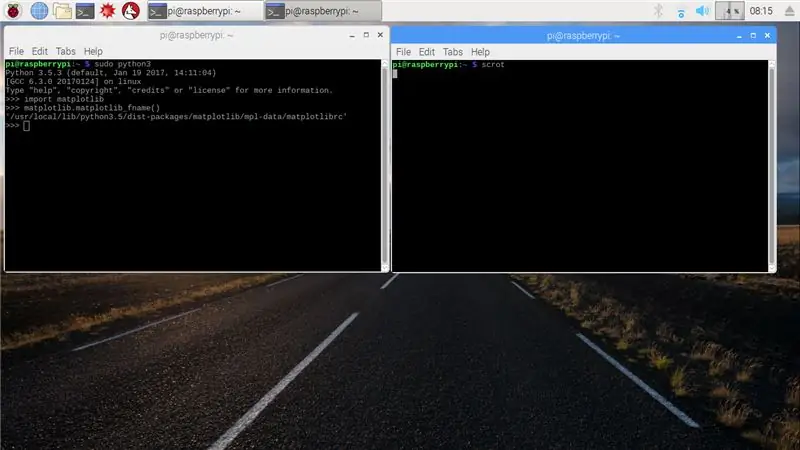
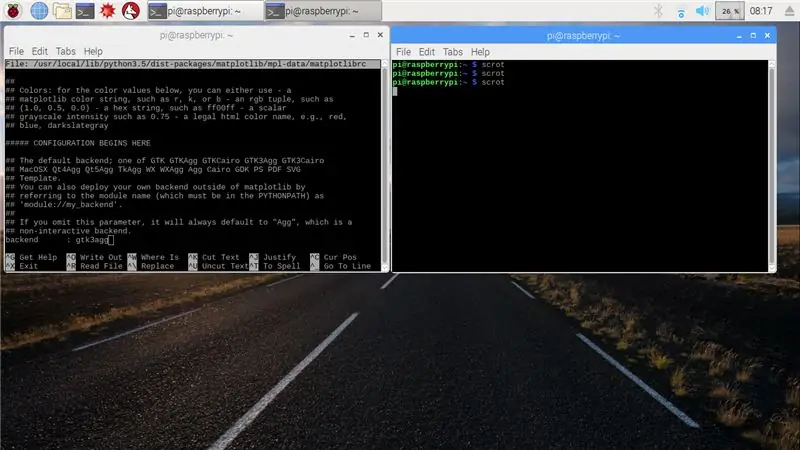
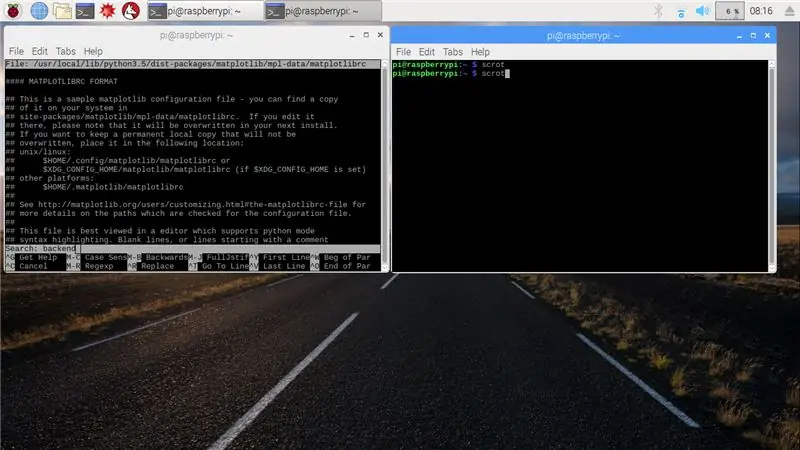
Біз «stressberry» деп аталатын бағдарламаны қолданамыз. Ол процессорды 100% жүктейді және температураны тіркейді (менің ойымша, бұл бет температурасы емес, түйіспе температурасы). Егер сіз GUI -ді іске қоссаңыз, терминалдың жаңа терезесін ашу үшін терминалды нұқыңыз, әйтпесе пәрмен жолын пайдаланып Pi -ге кіріңіз және келесіні теріңіз.
Алдымен жаңартуды жасаңыз:
sudo apt-get жаңартуы
Бұл бәрін жаңартады, сондықтан біз ең соңғы көздерді қолданамыз. Әрі қарай, біз Stressberry қолданудың барлық қажетті реквизиттерін орнатамыз.
Atlas орнатыңыз
sudo apt-get Libatlas-base-dev орнатыңыз
Каирді орнатыңыз
Sudo pip3 cairocffi орнатыңыз
PyQt5 орнатыңыз
sudo apt-get install python3-pyqt5
Соңында келесі екі орнату пәрменін пайдаланып stressberry орнатыңыз
sudo apt install стресс
онда
sudo -H pip3 орнату -U stressberry
Орнату кезінде кез келген нұсқауларға иә «Y» деп жауап беріңіз және бәрі жақсы болды деп ойласаңыз, біз matplotlib артқы жағын өзгертетін келесі қадамға бара аламыз. Терминал типінде:
sudo python 3
Бұл LXDE терминалының ішіндегі питон терминалын шығарады. Сіз айта аласыз, себебі әр жолдың басы >> префиксі бар. Келесі сөзді теріңіз, содан кейін енгізіңіз:
>> matplotlib импорттау
онда
>> matplotlib.matplotlib_fname ()
Бұл сізге matplotlib RC файлы сақталатын жолды береді, оны біз қазір өңдеуіміз керек. Мысалы, бұл менікі болды:
/usr/local/lib/python3.5/dist-packages/matplotlib/mpl-data/matplotlibrc
Файлды өңдеу үшін нано терминалды мәтіндік редакторды ашу үшін сізге осы жолды «sudo nano» арқылы қосу керек:
sudo nano /usr/local/lib/python3.5/dist-packages/matplotlib/mpl-data/matplotlibrc
Енді біз мәтіндік файлды өңдеп жатырмыз, онда артқы жағы көрсетілген жерді іздеуіміз керек. Бұл үшін нанода «қайда» деп аталатын пайдалы іздеу пәрмені бар. Оны пайдалану үшін Ctrl + W пернелер тіркесімін басып тұрып, «backend» деп теріңіз, ол құжатты жылжытудың орнына сіз үшін іздейді. Енді жолды өңдеңіз:
артқы жағы: gtk3agg
дейін
артқы жағы: qt5agg
Содан кейін сақтау үшін Ctrl + X пернелерін басыңыз. Кез келген өзгерістерді сақтау және файлды қайта жазу үшін Y немесе Yes деп жауап беріңіз.
3 -қадам: Stressberry іске қосыңыз
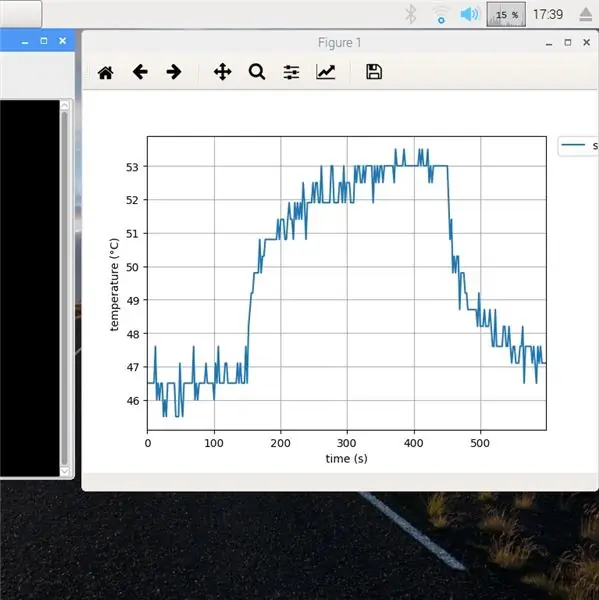
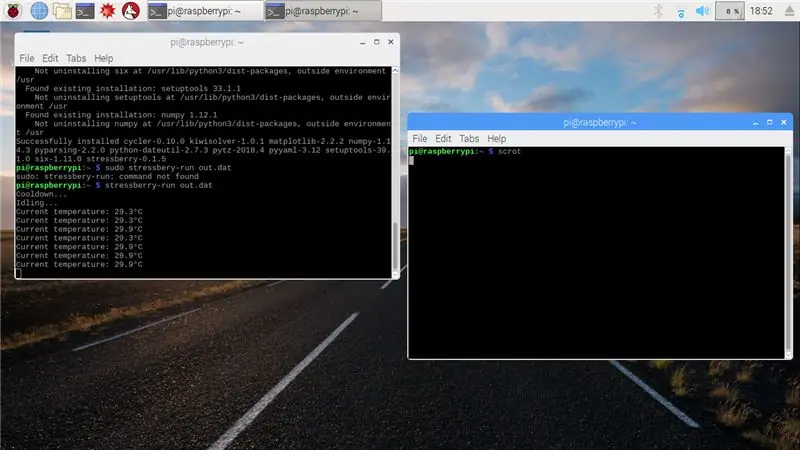
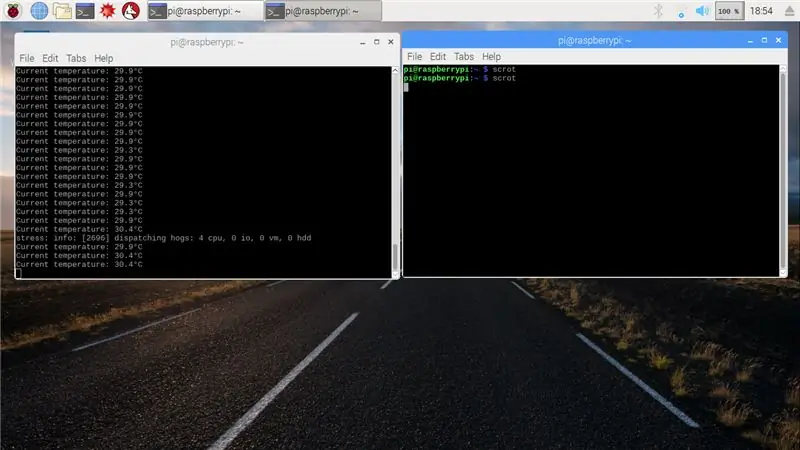
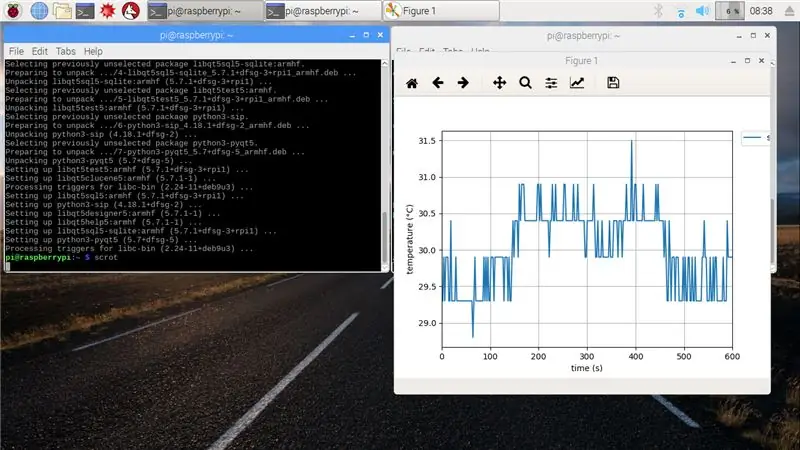
Ақырында сіз барлық қажетті талаптарды орындадыңыз, сіз ақырында бағдарламаны еш қиындықсыз іске қоса аласыз. Stressberry іске қосу үшін келесі пәрменді теріңіз:
sudo stressberry-run.dat
Бұл сізге арналған бағдарламаны іске қосады және температураны үй каталогындағы 'out.dat' деп аталатын файлға жазады. Бағдарлама процессорды «салқындауға» мүмкіндік беру үшін мүмкіндігінше төмен іске қосады, содан кейін оны максималды жүктемені бес минутқа жүктеместен бұрын оны біраз уақыт жұмыс істемейді, содан кейін күту уақытын тоқтатады және жазады. Деректер сіздің үй каталогыңызда «out.dat» атауымен сақталады, бірақ сіз оны қалағаныңызша атай аласыз. Егер сіз стресс -тест аяқталғаннан кейін келесі пәрменді орындасаңыз, Stressberry сонымен қатар жақсы көрінетін графикті шығарады:
sudo stressberry-plot out.dat
Әр түрлі жылу қабылдағыштар мен корпустарды қолданып көріңіз, үдеткіш параметрлерін және т. Графикке бірнеше жолды салу үшін оларды команданың алдында қосу жеткілікті:
sudo stressberry-plot out1.dat out2.dat out3.dat
Сондай -ақ, келесі пәрменді пайдаланып графикті-p.webp
sudo stressberry -plot out.dat -o out.png
Бұл «out.png» деп аталатын файлды үй каталогына сақтайды. Алдыңғы қадамды орнату кезінде қате туралы хабарлар болса, ақауларды жою қадамын қараңыз.
4 -қадам: Кейбір мысалдар
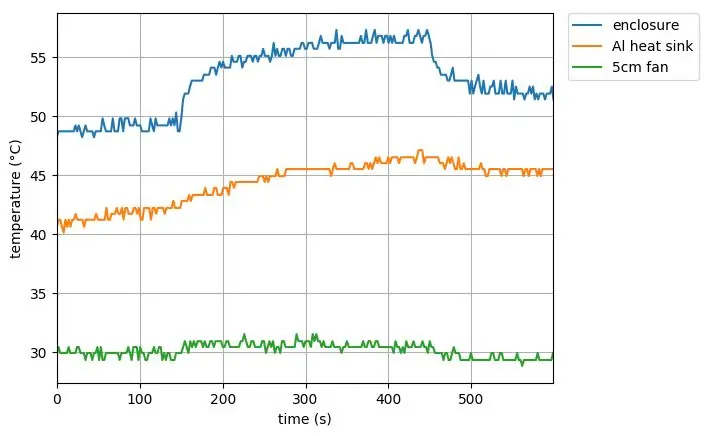
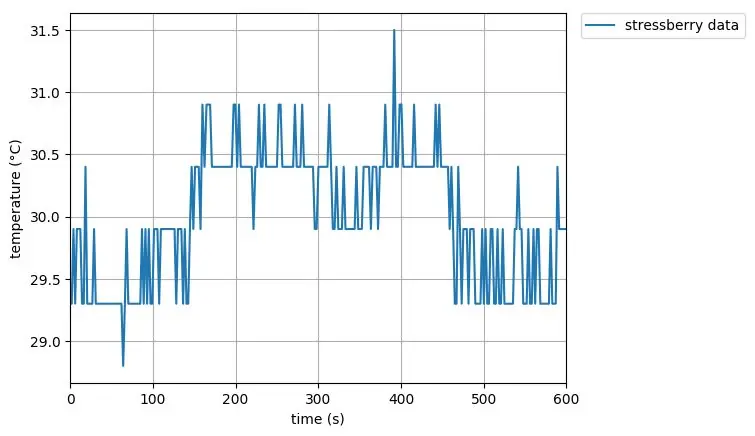
Міне мен Stressberry көмегімен жасаған қызықты сюжеттер. Менің Пи - бұл негізгі Pi1, мен IC -ге кішкене алюминий жылу қабылдағыштарын қостым, содан кейін мен 3 см кішкентай желдеткішті қолдана отырып, қайта ауыстырдым (ескеріңіз, 5 см қойыңыз, бірақ бұл 30 мм желдеткіш!). Содан кейін мен raspi-config көмегімен үдеткішті «Turbo» күйіне қойдым, желдеткішті алып тастадым және оны акрил корпусына қойдым. Үш сюжет жоғарыда бір графикте орналасқан
5 -қадам: ақауларды жою
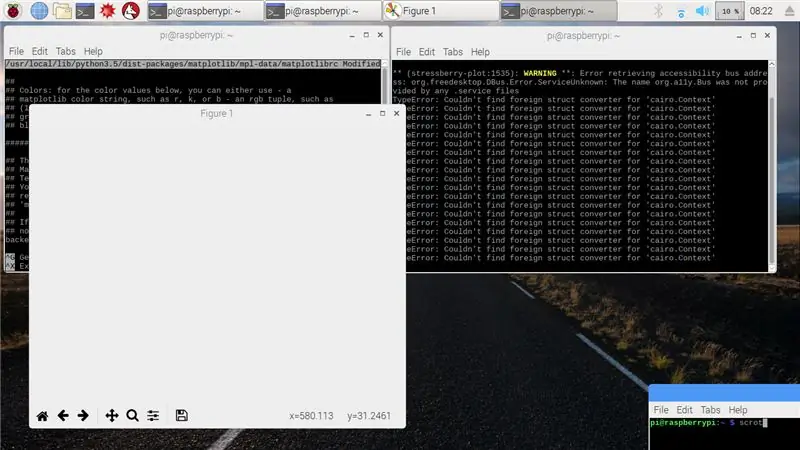
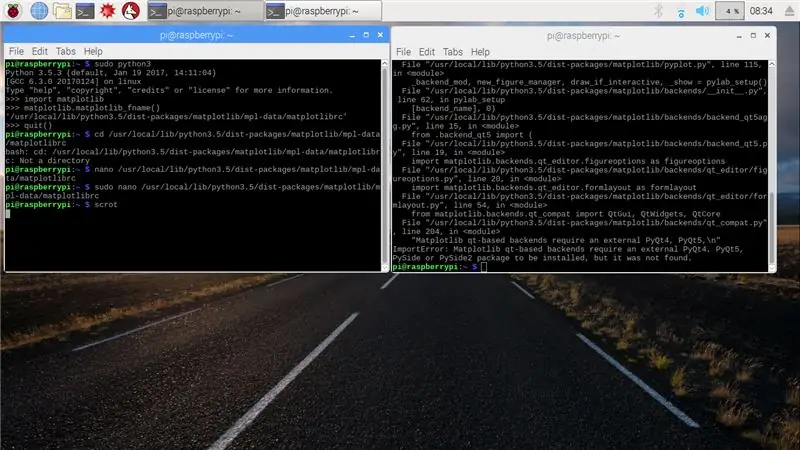
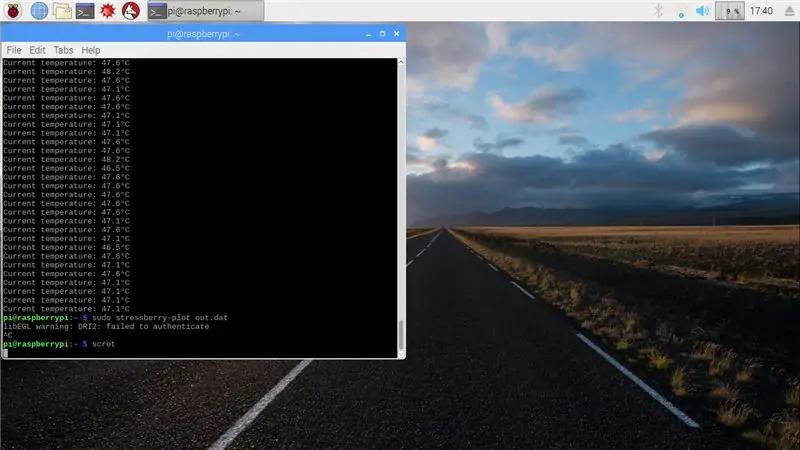
Егер сіз бұл қадамды оқысаңыз, stressberry орнату немесе іске қосу кезінде сізде бірнеше қателер болуы мүмкін. Міне, мен бұл мәселені шешуге тырысқан кезде кездескен барлық мәселелерді құжаттадым және сізге ұқсас нәрсені жеңуге көмектеседі деп үміттенемін.
Қате туралы хабар 1.
libf77blas.so.3: Ортақ нысан файлын ашу мүмкін емес: Мұндай файл немесе каталог жоқ
Мәселе неде?
Қатысу әдепкі бойынша орнатылмаған Atlas -қа байланысты
Шешім
Atlas орнатыңыз:
sudo apt-get Libatlas-base-dev орнатыңыз
Қате туралы хабар 2
ImportError: Каирдің артқы жағы cairocffi немесе pycairo орнатуды талап етеді
Мәселе неде?
Каир әдепкі бойынша орнатылмаған
Шешім
төмендегілермен Каирді орнатыңыз:
sudo pip3 cairocffi орнатыңыз
Қате туралы хабар 3
TypeError: «cairo. Context» үшін шетелдік құрылым түрлендіргіші табылмады
Мәселе неде?
Мәселе GTK3Agg артқы жағын пайдалануда, оны matplotlibrc файлында өзгертуге болады.
Шешім
«stressberry-plot out.dat» іске қосылғанда оның орнына іске қосыңыз:
sudo MPLBACKEND = Stressberry-plot out.dat
Бұл stressberry -ге RC файлында сақталғаннан гөрі көрсетілген артқы жағын іске қосуға мәжбүр етеді.
6 -қадам: Аяқтаңыз
Бұл Pi -ді салыстыру үшін қолдануға болатын көптеген әдістердің бірі. Қолдануға болатын басқа бағдарлама - бұл «sysbench», ол қораптан еш қиындықсыз жұмыс істеуі керек.
Сізге бұл нұсқаулық ұнады деп сенемін. Сізге бұл ұнады ма, әлде оны өзіңіз жасадыңыз ба, маған хабарлаңыз. Әдеттегідей мен конструктивті пікірлер мен пікірлер алғаныма қуаныштымын (жақсы болыңыз, тролль жоқ).
Ұсынылған:
Жалған 18650 сыйымдылық сынағы: 7 қадам (суреттермен)

Жалған 18650 сыйымдылығын тексеру: Бұл нұсқаулықта жалған 10400 мАч қуат банкінің сыйымдылығын табайық. Бұрын мен бұл қуат банкін өзімнің жеке банкімді жасау үшін қолданғанмын, себебі мен оны 2 долларға сатып алдым. Менің каналыма жазылу үшін келіңіздер
TR-01 DIY айналмалы қозғалтқышты сығу сынағы: 6 қадам (суреттермен)

TR-01 DIY айналмалы қозғалтқышты сығуға арналған сынаушы: 2009 жылдан бастап TwistedRotors компаниясының TR-01 v1.0, v2.0 және v2.0 Baro түпнұсқасы қолмен, цифрлық, айналмалы қозғалтқышты сығуға арналған сынаушыларға арналған стандартты орнатады. Ал енді сіз өз қолыңызбен жасай аласыз! 2017 жылға Mazdaas Rotary E -нің 50 жылдығына орай
3D басып шығарылған зымыран сынағы: 15 қадам (суреттермен)

3D басып шығарылған зымыран сынағы: Мен зымыран қозғалтқыштарынан шығатын соққыларды өлшеу үшін сынақ стендін жасағым келді. Қысқыш стенд зымыран қозғалтқышының сипаттамаларын көрсете отырып, зымырандарды жобалауға көмектеседі
Сиқыршы шасси сынағы: 7 қадам (суреттермен)

Сиқыршы шассиінің сынақтары: Бұл нұсқаулықтан бұл шассиден білгеніме шолу ғана емес, оны жинау оңай, ал қазірдің өзінде басқару тақталары бар, бірақ мен өз тәжірибеммен бөліскім келеді. сызат, енді мен
DIY Ethernet RJ-45 UTP кабель сынағы UltraCheap (қабырғаға орнатылатын): 7 қадам (суреттермен)
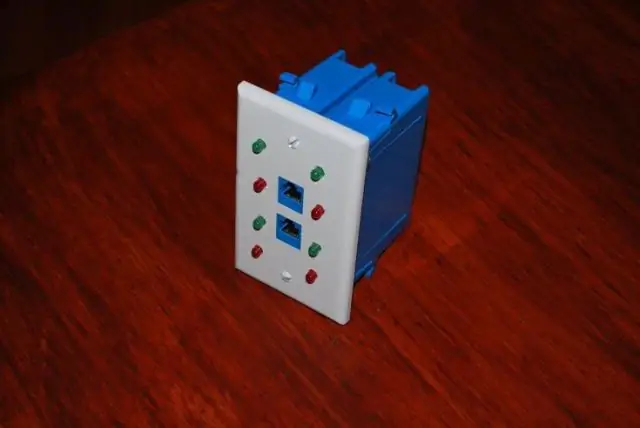
DIY Ethernet RJ-45 UTP кабелін тексеруші UltraCheap (қабырғаға орнатылады): Сәлеметсіз бе, жігіттер EnergyTR тағы да сізбен. Біз DIY RJ45 кабельдік сынағышын керемет арзанға шығаратын боламыз. Білесіз бе, кабельдік тестерлер шынымен де қымбат қондырғылар мен адамдар үшін. әрқашан желімен жұмыс істейді, бұл оның маңызды бөлігі. Мен оған тырысамын
